
16/12/2024 05:10
Cách kiểm tra iPhone cũ để tránh rủi ro khi mua
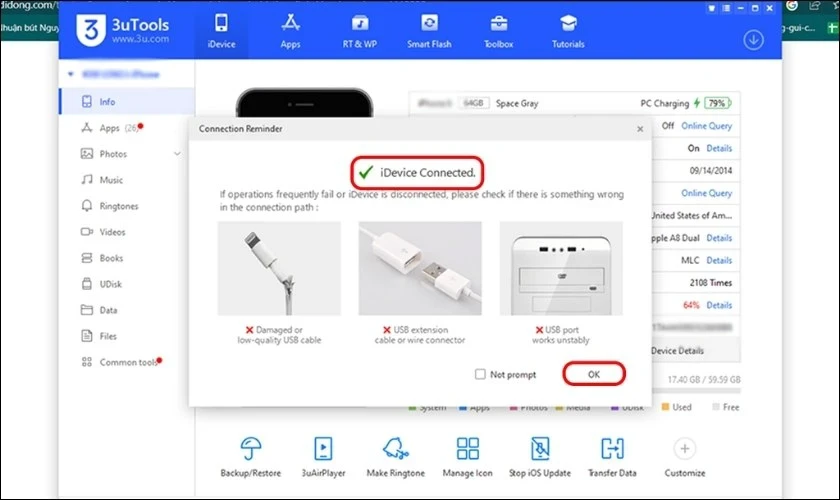
Cách Kiểm Tra iPhone Cũ: Những Bí Quyết Để Chọn Mua An Toàn
Việc mua một chiếc iPhone cũ là một lựa chọn thông minh nhằm tiết kiệm chi phí mà vẫn sở hữu được một sản phẩm chất lượng. Tuy nhiên, không phải ai cũng đủ kinh nghiệm để biết cách kiểm tra iPhone cũ một cách hiệu quả. Đây là lý do tại sao bài viết này sẽ cung cấp cho bạn những cách kiểm tra iPhone cũ chuẩn xác nhất để đảm bảo rằng bạn không bị "mắc bẫy" khi mua hàng.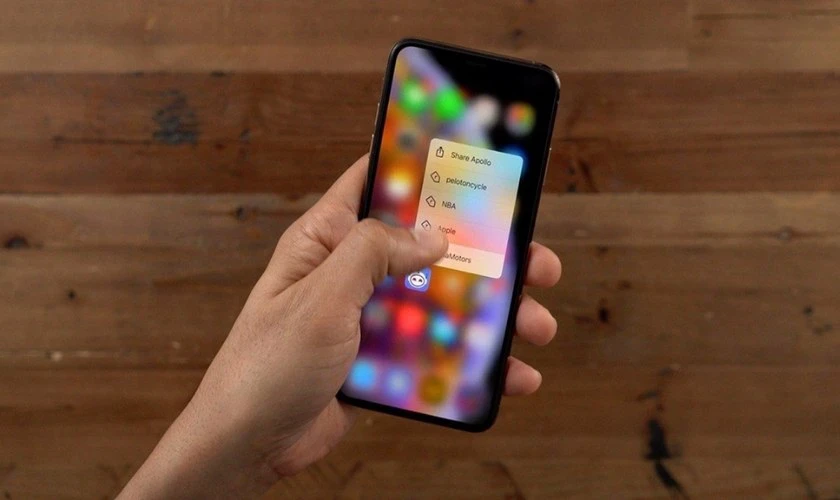
Tại sao bạn cần biết cách kiểm tra iPhone cũ?
Việc kiểm tra iPhone cũ không chỉ giúp bạn tiết kiệm tiền mà còn tránh được những rủi ro không đáng có. Dưới đây là những lý do chính khiến bạn cần biết cách kiểm tra:- Xác thực chất lượng sản phẩm: Kiểm tra giúp xác định tình trạng thiết bị, tránh việc mua một chiếc máy đã qua sử dụng với nhiều lỗi kỹ thuật.
- Đảm bảo hiệu suất hoạt động: Bằng việc kiểm tra các tính năng như camera, âm thanh, kết nối, bạn có thể chắc chắn rằng iPhone bạn chọn vẫn còn hoạt động tốt.
- Tránh hàng giả, hàng nhái: Việc biết rõ cách kiểm tra giúp bạn xác minh thông tin mà người bán cung cấp, tránh mua hàng kém chất lượng hoặc sản phẩm đã bị mất iCloud.
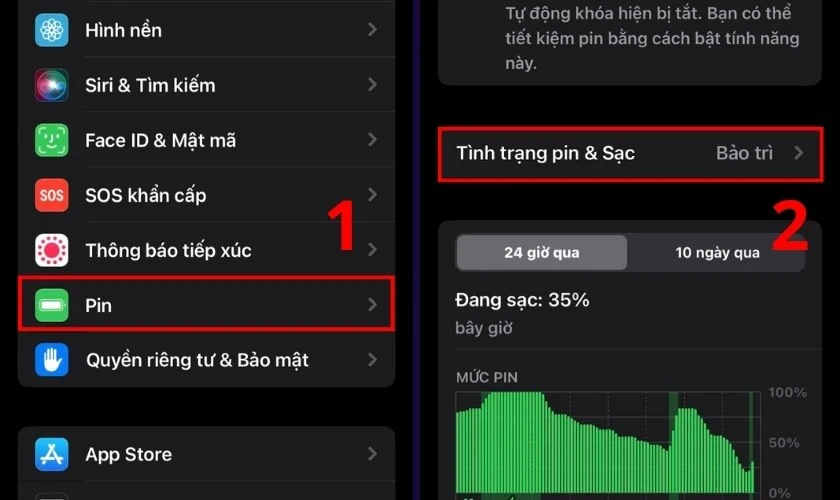
9+ Cách Kiểm Tra iPhone Cũ Nhanh và Chính Xác Nhất
Để giúp bạn tự tin hơn khi mua sắm, dưới đây là các cách kiểm tra iPhone cũ hiệu quả:1. Kiểm Tra Ngoại Hình Máy
- Mặt Trước và Mặt Sau: Quan sát xem có vết trầy xước hay không.
- Cổng Kết Nối và Viền Máy: Đảm bảo rằng không có dấu hiệu bị tác động mạnh như biến dạng hoặc hở.
2. Kiểm Tra Màn Hình
- Kiểm Tra Hở Sáng: Đặt hình nền đen và trắng để phát hiện các điểm hở sáng.
- Kiểm Tra Cảm Ứng: Thực hiện thao tác kéo biểu tượng ứng dụng; nếu màn hình dừng lại, có thể cảm ứng bị lỗi.
3. Kiểm Tra Tính Năng Cơ Bản
- Âm Thanh: Gọi điện hoặc bật nhạc để kiểm tra loa.
- Kết Nối: Kiểm tra khả năng kết nối Wifi, Bluetooth, và sạc.
4. Kiểm Tra Các Nút Bấm
- Nút Home và Nút Âm Lượng: Đảm bảo rằng tất cả các nút hoạt động bình thường và có độ nhạy cao.
5. Kiểm Tra Độ Nhạy Cảm Ứng
- Thực hiện kiểm tra bằng cách giữ một biểu tượng ứng dụng rồi kéo đến các góc của màn hình.
6. Kiểm Tra Face ID và Touch ID
- Face ID: Truy cập Cài Đặt > Face ID & Mật mã để kiểm tra khả năng nhận diện khuôn mặt.
- Touch ID: Truy cập Cài Đặt > Touch ID & Mật mã để thêm một dấu vân tay và kiểm tra.
7. Kiểm Tra Dung Lượng Pin
- Tình Trạng Pin: Vào Cài Đặt > Pin > Tình Trạng Pin & Sạc để xem dung lượng tối đa. Nếu mức pin dưới 85% có thể cần thay mới.
8. Kiểm Tra Số Sê-ri
- Sử dụng số sê-ri để kiểm tra độ tin cậy của sản phẩm. Truy cập vào trang web của Apple để so sánh.
9. Sử Dụng Phần Mềm 3uTools
- Kết nối iPhone với máy tính qua 3uTools để kiểm tra tình trạng các linh kiện. Nếu hiển thị màu xanh là tốt, màu đỏ có thể không ổn.
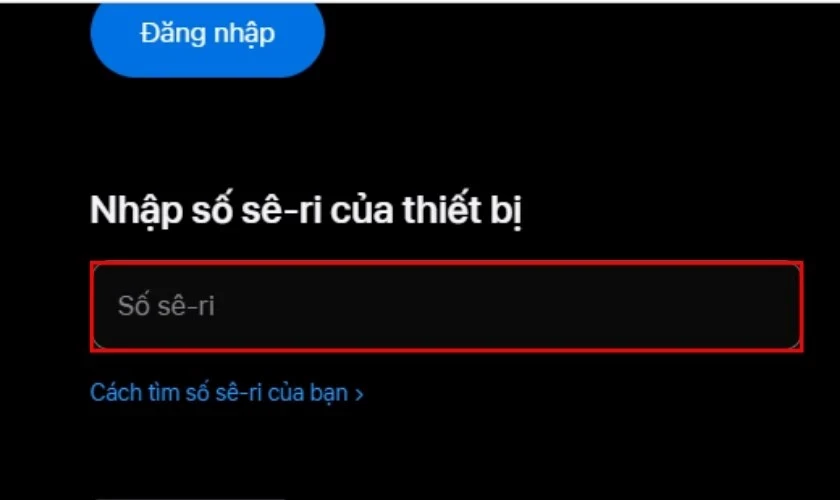
Nơi Mua iPhone Cũ Uy Tín
Nếu bạn đang tìm kiếm địa chỉ mua iPhone cũ chất lượng, hãy lựa chọn những hệ thống bán lẻ uy tín như Điện Thoại Vui. Tại đây, bạn không chỉ mua được những chiếc iPhone tốt mà còn nhận được dịch vụ bảo hành và hỗ trợ đa dạng.
Lời Kết
Hy vọng rằng với 9+ cách kiểm tra iPhone cũ trong bài viết này, bạn sẽ tự tin hơn khi quyết định chọn mua một chiếc điện thoại đã qua sử dụng. Đừng quên chia sẻ những kinh nghiệm và thông tin hữu ích này đến với bạn bè của mình! Nếu bạn cần thêm thông tin hoặc hỗ trợ, hãy trở lại và theo dõi các bài viết mới từ chúng tôi.
Link nội dung: https://hanoiketoan.edu.vn/cach-kiem-tra-iphone-cu-de-tranh-rui-ro-khi-mua-a13637.html